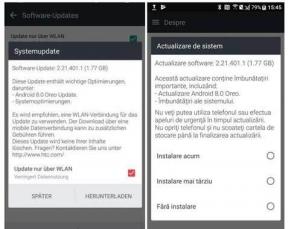Google Pixel 7 dan 7 Pro Tidak Menerima Pesan Teks, Bagaimana Cara Memperbaikinya?
Miscellanea / / April 29, 2023
Kiat & Trik Android
Beberapa orang telah melaporkan bahwa Google Pixel 7 dan 7 pro mereka tidak dapat menerima pesan teks. Pada artikel ini, kami akan memperbaiki masalah itu dengan mengikuti beberapa langkah. Setelah menjalankan langkah-langkah tersebut, Anda akan dapat menerima pesan teks lagi di piksel google Anda.
Google Pixel 7 dan 7 Pro adalah smartphone yang hebat; fitur dan kombinasi software dan hardware yang ditawarkannya sangat baik dibandingkan dengan smartphone modern lainnya. Tetapi bahkan setelah semua fitur dan pengoptimalan, ponsel ini tidak sempurna. Orang-orang menghadapi beberapa masalah dengan ponsel mereka di seluruh dunia.
Pixel 7 dan 7 Pro Anda tidak menerima pesan teks, bisa apa saja. Mungkin ada beberapa masalah Jaringan di wilayah Anda, atau validitas operator Seluler Anda rendah. Ada juga kemungkinan Pixel 7 dan 7 Pro di tangan Anda rusak dan perlu diperbaiki. Kami akan memberikan solusi untuk masalah ini di bagian selanjutnya.

Isi Halaman
-
Google Pixel 7 dan 7 Pro Tidak Menerima Pesan Teks, Bagaimana Cara Memperbaikinya?
- Perbaiki 1: Nyalakan ulang Pixel 7 dan 7 pro Anda
- Perbaiki 2: Jalankan Pixel 7 dan 7 pro Anda dalam Safe Mode
- Perbaiki 3: Hapus Cache Aplikasi Pesan
- Perbaiki 4: Soft Reset Pixel Anda
- Perbaiki 6: Atur Ulang Pengaturan Jaringan Pixel 7 dan 7 Pro Anda
- Perbaiki 7: Hubungi penyedia layanan Anda
- Perbaiki 8: Atur Ulang Pabrik Pixel 7 dan 7 Pro Anda
- Kesimpulan
Google Pixel 7 dan 7 Pro Tidak Menerima Pesan Teks, Bagaimana Cara Memperbaikinya?
Ada beberapa langkah yang dapat Anda ikuti untuk memperbaiki ponsel cerdas Google Pixel 7 dan 7 Pro Anda untuk mulai menerima pesan teks lagi. Sebelum kami pergi ke perbaikan dan solusi kami, coba masukkan kembali kartu SIM Anda di smartphone Pixel atau coba kartu sim penyedia layanan yang berbeda. Anda juga harus memeriksa validitas dan mengisi ulang jika sudah kedaluwarsa.
Perbaiki 1: Nyalakan ulang Pixel 7 dan 7 pro Anda
Langkah pertama adalah me-restart perangkat Anda. Terkadang masalah seperti ini dapat diperbaiki hanya dengan me-reboot perangkat Anda.
Iklan
- Ketuk dan tahan tombol daya selama beberapa detik.
- Ketuk Mulai Ulang / Nyalakan Ulang.
- Setelah selesai, Coba kirim sendiri pesan teks dari perangkat lain.
Perbaiki 2: Jalankan Pixel 7 dan 7 pro Anda dalam Safe Mode
Mode aman mengisolasi perangkat Anda dari aplikasi pihak ketiga mana pun. Mode aman akan menempatkan perangkat Anda dalam keadaan default yang mungkin membantu Anda memperbaiki masalah Anda.
- Tahan tombol daya dan Volume Naik bersamaan hingga perintah 'Matikan' muncul di layar, lalu lepaskan.
- Sentuh dan tahan Restart sampai 'Reboot to safe mode prompt ditampilkan, lalu lepaskan.
- Untuk mengonfirmasi, ketuk Oke.

- 'Mode aman' ditampilkan di sudut kiri bawah layar buka kunci / Beranda setelah pengaktifan.
Perbaiki 3: Hapus Cache Aplikasi Pesan
Menghapus data cache Anda sangat penting saat aplikasi Anda menimbulkan masalah. Anda seharusnya menerima teks hanya karena cache aplikasi.
- Buka setelan di Pixel 7/7 Pro Anda.
- Ketuk Aplikasi.
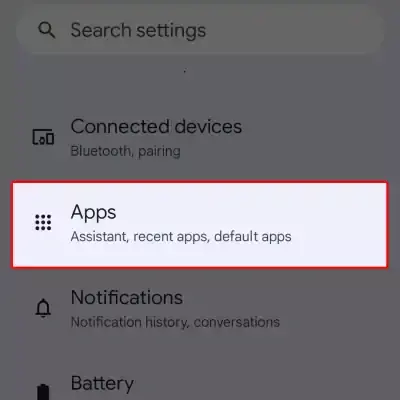
Iklan
- Temukan aplikasi Pesan dari daftar.
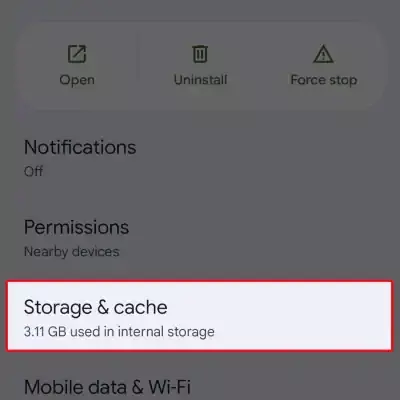
- Sekarang, ketuk penyimpanan & cache.
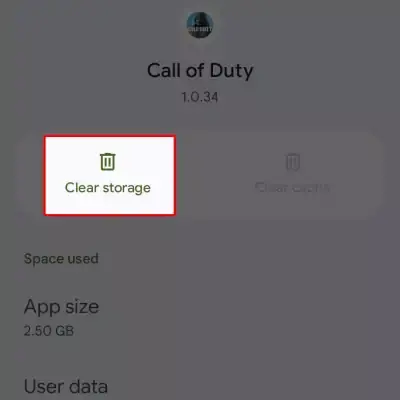
- Ketuk Clear Cache (Mengambil Call of duty sebagai contoh).
Perbaiki 4: Soft Reset Pixel Anda
Coba lakukan soft reset untuk memperbaiki masalah perpesanan Anda di ponsel cerdas Google Pixel Anda.
Iklan
- Tekan dan tahan tombol daya dan tombol Volume naik secara bersamaan.
- Ketuk Matikan.
- Tekan dan tahan tombol daya untuk memulai ulang ponsel Anda lagi.
Perbaiki 6: Atur Ulang Pengaturan Jaringan Pixel 7 dan 7 Pro Anda
Anda mungkin tidak menerima pesan teks hanya karena jaringan Anda tidak mengirimkan teks ke ponsel cerdas Anda. Coba atur ulang pengaturan jaringan untuk memperbaikinya.
- Buka aplikasi Pengaturan ponsel Anda.
- Ketuk Sistem Lanjutan. Setel ulang opsi.
- Ketuk Atur Ulang Wi-Fi, seluler & Bluetooth.
Perbaiki 7: Hubungi penyedia layanan Anda
Coba hapus sim Anda dan masukkan lagi ke ponsel cerdas Anda dan coba kirim sendiri pesan teks dari perangkat lain. Jika Anda masih belum menerima pesan teks, inilah saatnya menghubungi penyedia layanan Anda dan mengajukan keluhan.
Perbaiki 8: Atur Ulang Pabrik Pixel 7 dan 7 Pro Anda
Reset pabrik akan menghapus semua data Anda dari smartphone dan menjadikannya ponsel baru dari dalam. Cadangkan semua item penting Anda di drive Anda sebelum melanjutkan lebih jauh.
- Buka aplikasi pengaturan.
- Buka sistem dan gulir ke bawah untuk mengetuk reset.
- Ketuk Hapus semua data (reset pabrik).
- Masukkan Pin/pola/kata sandi Anda.
- Ketuk Hapus semua data di sudut kanan.
Kesimpulan
Ponsel cerdas Pixel dibuat oleh tim kecil, tetapi kombinasi perangkat lunak dan perangkat keras membuatnya berbeda dari semua perangkat Android yang ada di pasaran. Tetapi Smartphone sering mengalami bug yang selalu diperbaiki oleh Google melalui pembaruan perangkat lunak. Jika ponsel cerdas Anda tidak menerima pesan teks, coba langkah-langkah ini untuk memperbaikinya.